Wix Editor: קישור אלמנט לתמונה בגלריה
2 דקות
קשרו אלמנט לתמונה בגלריה כדי לקדם תוכן מעניין וחשוב באתר. זה שימושי במיוחד אם אתם משתמשים בתמונות כדי להציג חדשות או מידע, מכיוון שהגולשים יכולים לגשת לתמונה ולצפות בה בקליק אחד בלבד.
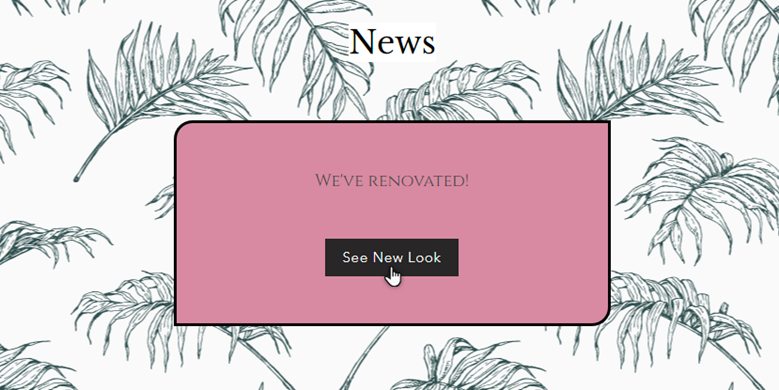
שלב 1 | העתיקו את כתובת ה-URL של התמונה
פתחו את התמונה באתר שבאוויר והעתיקו את כתובת ה-URL שלה כדי להתחיל. אי אפשר להעתיק את הכתובת מתוך ה-Editor, אז חשוב קודם לוודא שהעליתם את האתר לאוויר.
כדי להעתיק את כתובת ה-URL של תמונת הגלריה:
- פתחו את האתר שבאוויר.
- עברו לעמוד שבו נמצאת הגלריה הרלוונטית.
- הקליקו על התמונה שבחרתם כדי להרחיב אותה.
- העתיקו את כתובת ה-URL של התמונה מסרגל הדפדפן.
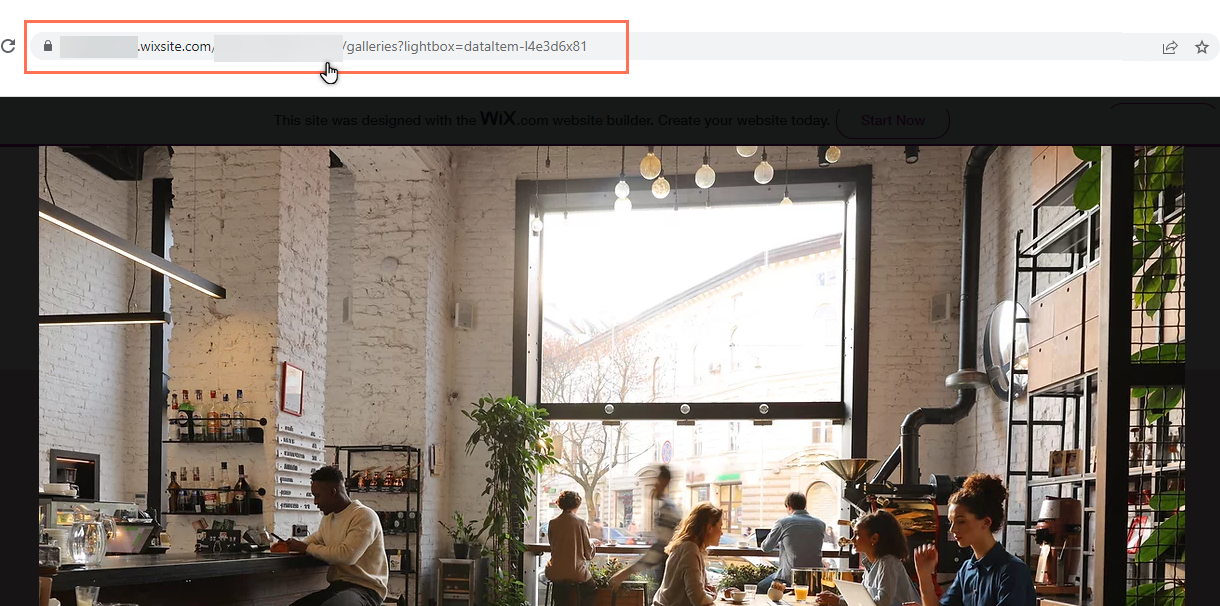
טיפ:
אתם יכולים לפתוח את האתר שבאוויר מהסרגל העליון של ה-Editor. למדו איך לצפות באתר שפורסם
שלב 2 | הוסיפו את הלינק לאלמנט
אחרי שהעתקת את הכתובת, אתם יכולים להוסיף אותה לאלמנט באתר כקישור. כמה מהאלמנטים הפופולריים שאפשר לקשר לתמונות כוללים כפתורים וכותרות טקסט.
כדי לקשר את האלמנט לתמונה:
- פתחו את ה-Editor.
- הקליקו על האלמנט הרלוונטי.
- הקליקו על אייקון הלינק
 .
. - הקליקו על Web Address (כתובת רשת) מהתפריט בצד שמאל של החלונית.
- הדביקו את ה-URL של התמונה בשדה What's the web address (URL)? (מה כתובת ה-URL?).
- (לא חובה) בחרו אם התמונה תיפתח באותו חלון או בחלון חדש.
- (לא חובה) בחרו ב-link rel attribute תחת Advanced SEO Settings (הגדרות SEO מתקדמות).
- הקליקו על Done (סיום).
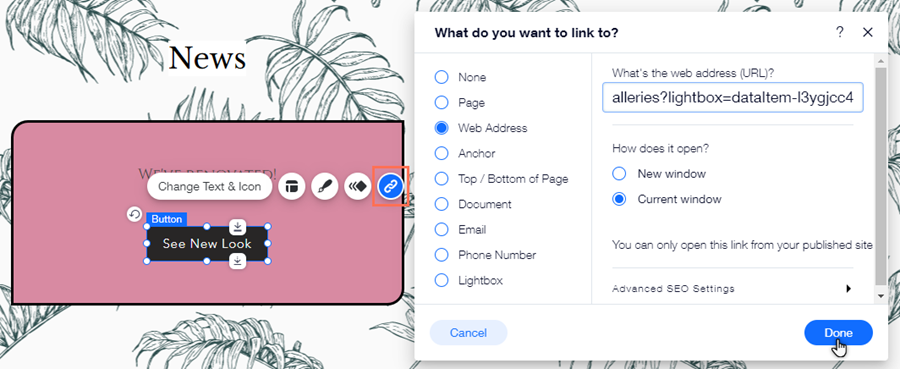
מה השלב הבא?
- פרסמו את השינויים כדי לראות את הלינק בפעולה. לפרטים נוספים על פרסום שינויים באתר
- אתם יכולים גם לקשר תמונות גלריה למיקומים אחרים, כך שהגולשים יוכלו להקליק עליהן כדי לעבור לתוכן הרלוונטי. למדו איך להוסיף לינקים לתמונות בגלריה

